电脑用久会存放很多软件,对于那些不经常使用的软件,我们可以选择删除,但是具体到怎么操作?网上教程卸载软件教程很多,为了大家能安全删除软件,今天分享两种快速删除win
电脑用久会存放很多软件,对于那些不经常使用的软件,我们可以选择删除,但是具体到怎么操作?网上教程卸载软件教程很多,为了大家能安全删除软件,今天分享两种快速删除win7系统软件的方法,保证删除之后没有任何残留文件。
方法一、
1、首先点击开始菜单中控制面板选项,
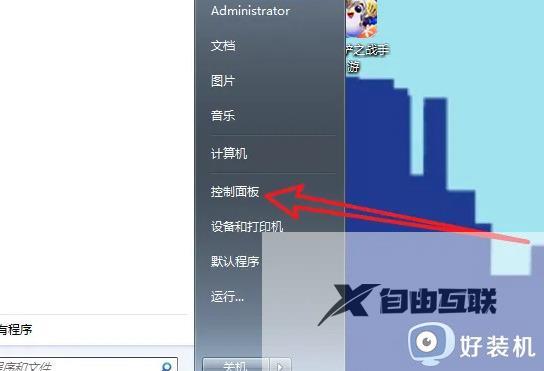
2、然后选择界面中程序和功能选项,

3、接着右击需要卸载的软件,
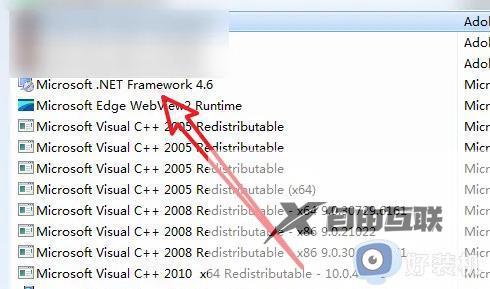
4、最后点击图中卸载/更改按钮就完成卸载。
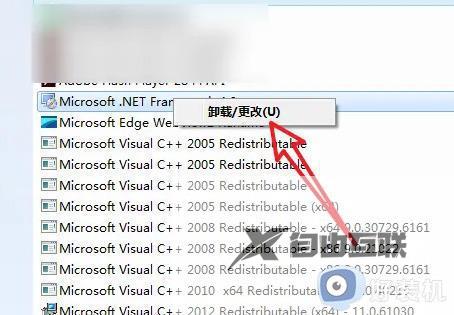
方法二、
1、使用软件自带的卸载程序来卸载软件,右键想要卸载的程序,选择属性,点击打开文件位置。
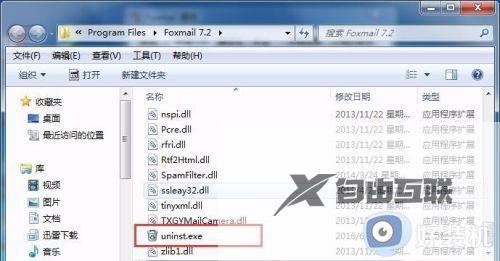
2、在文件位置中找到Uninstall.exe或者Uninst.exe等类似的程序,运行它就可以了卸载软件了
以上介绍win7系统安全删除软件且不残留文件的方法,软件删除之后,电脑内存空间也变大了。
